---恢复内容开始---
Windows下使用MySQL:
第一种方法:
官网下载安装MySQL:
这里只介绍MySQL的相关配置问题
配置默认文件
在当前目录新建一个my.ini文件
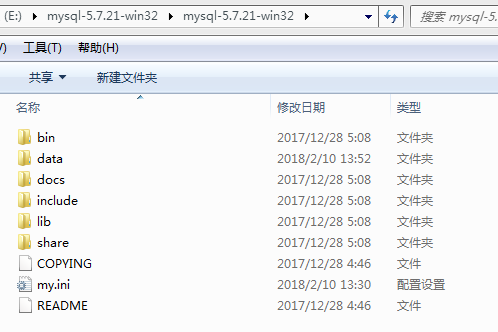
my.ini文件内容如下:
[mysql]
# 设置mysql客户端默认字符集
default-character-set=utf8
[mysqld]
#设置3306端口
port = 3306
# 设置mysql的安装目录
basedir=E:\mysql-5.7.21-win32\mysql-5.7.21-win32
# 设置mysql数据库的数据的存放目录
datadir=E:\mysql-5.7.21-win32\mysql-5.7.21-win32\data
# 允许最大连接数
max_connections=200
# 服务端使用的字符集默认为8比特编码的latin1字符集
character-set-server=utf8
# 创建新表时将使用的默认存储引擎
default-storage-engine=INNODB
保存即可
MySQL的启动:
进入bin目录下,输入mysqld install
输入net start mysql启动服务器
mysql的初始密码为空,设置密码mysqladmin -u root -p password 密码
打开mysql
在终端中输入mysql -uroot -p后再输入密码就进入mysql
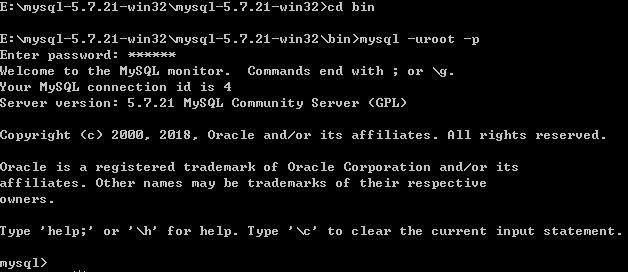
第二种方法:
下载phpstudy:
phpstudy是一个集成了MySQL,Apache,PHPadmin,PHP的安装包
下载并安装好后启动如下图所示:
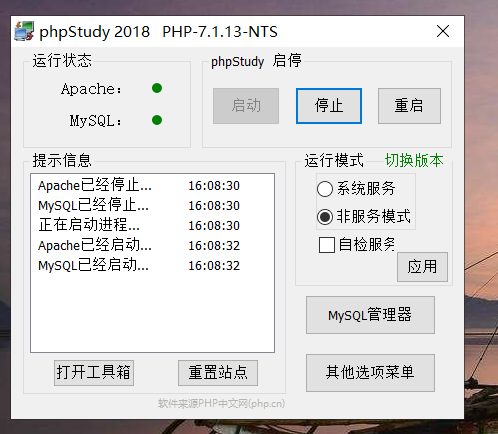
想要使用MySQL可以有两种方式
PHPmyadmin图形化操作
浏览器地址栏输入127.0.0.1/phpmyadmin 即可访问
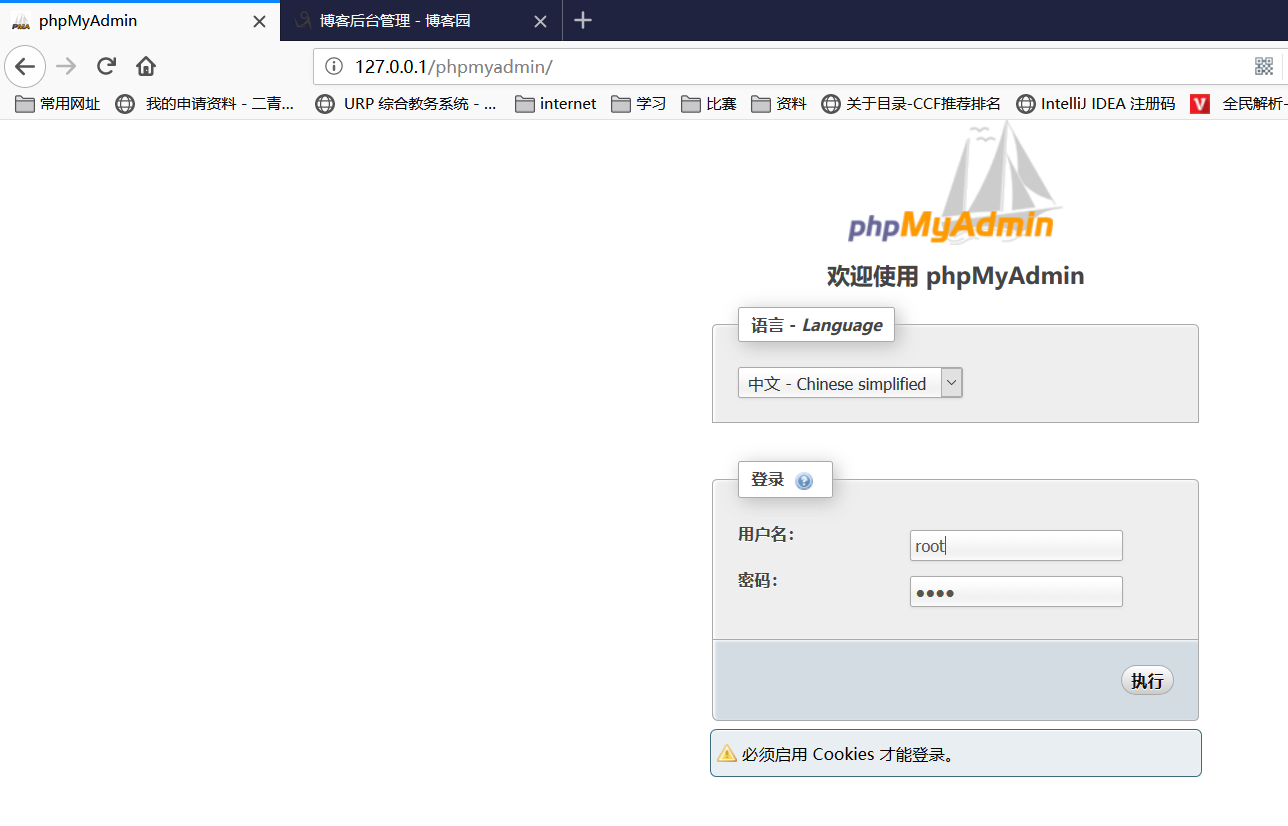
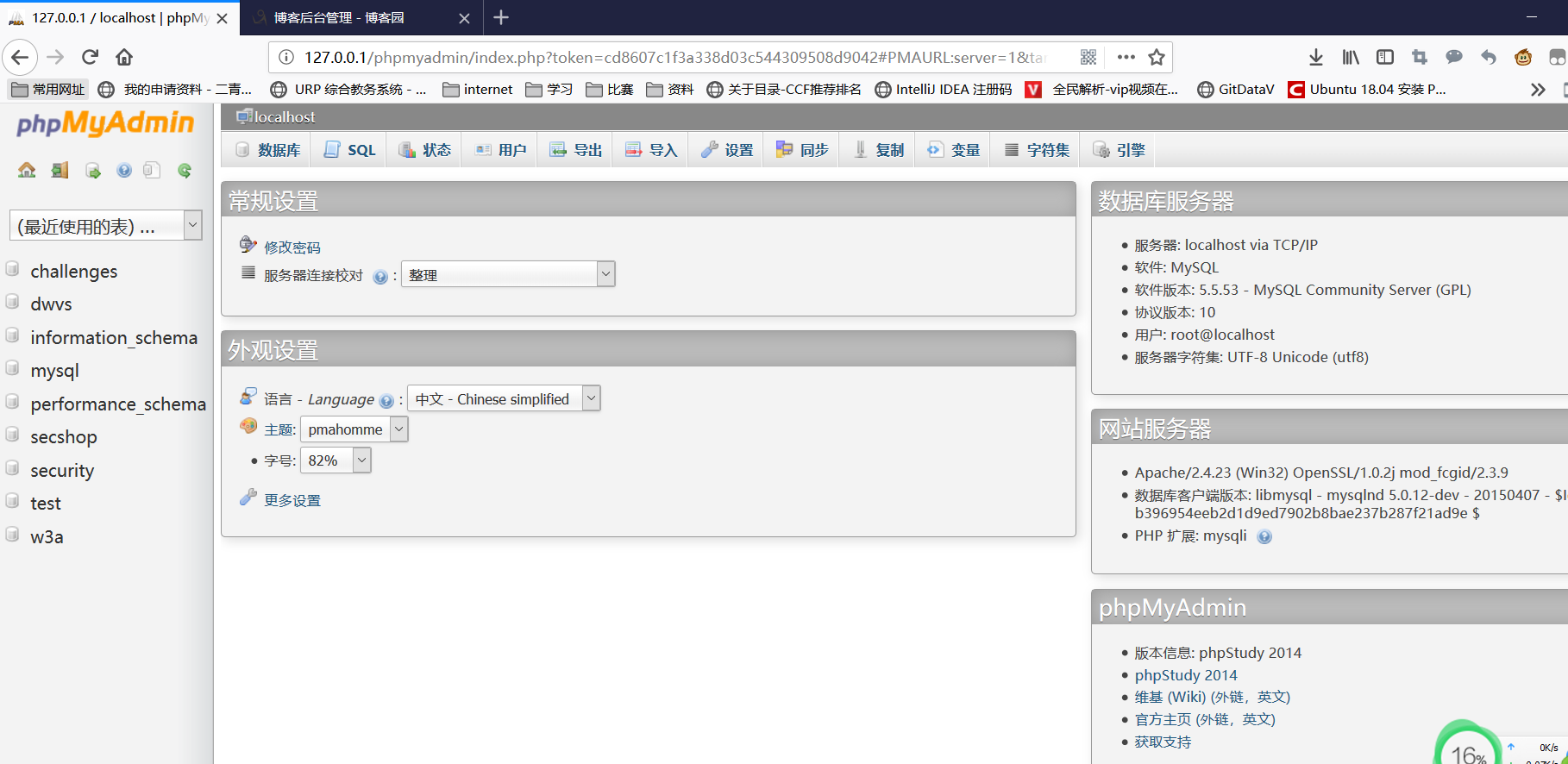
命令行模式
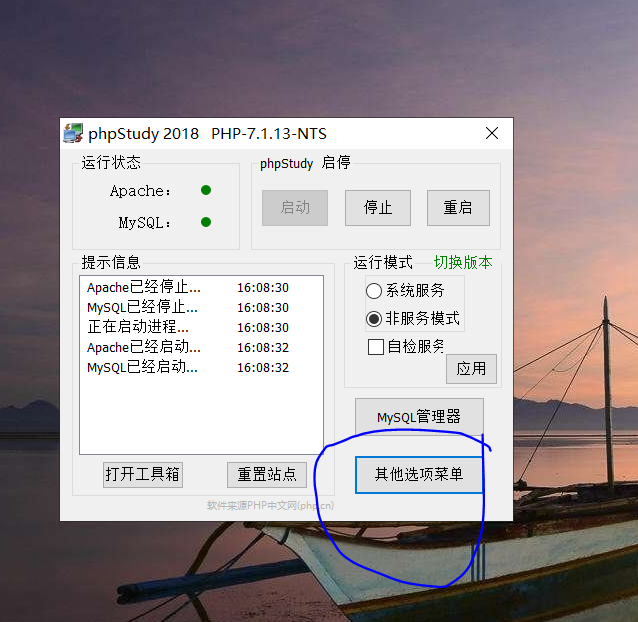
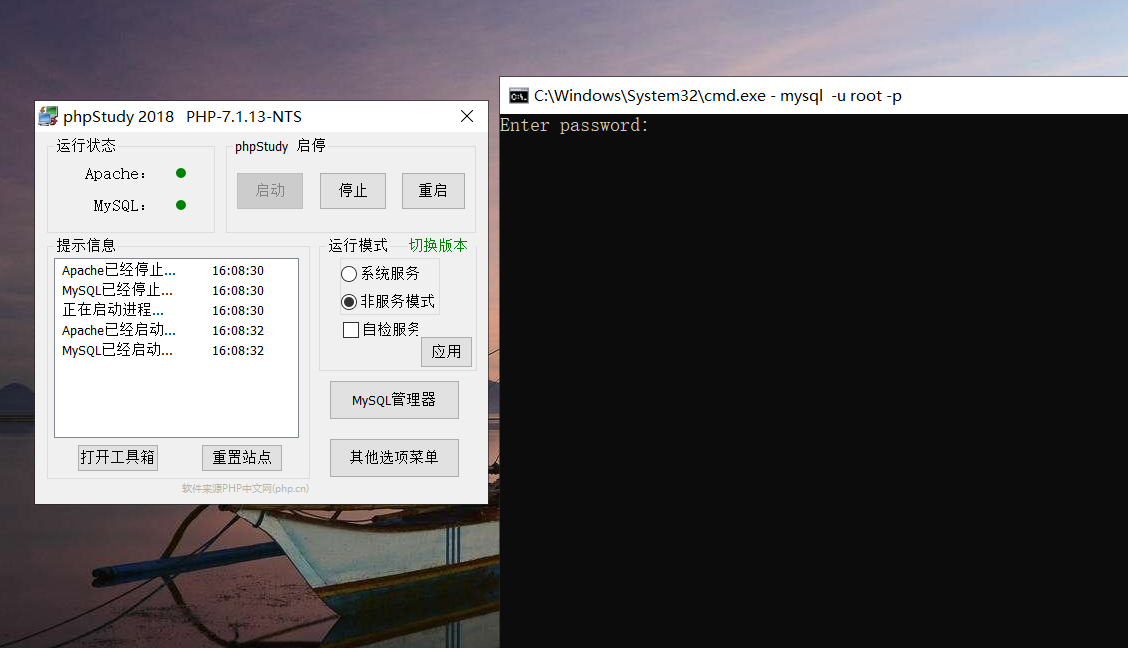
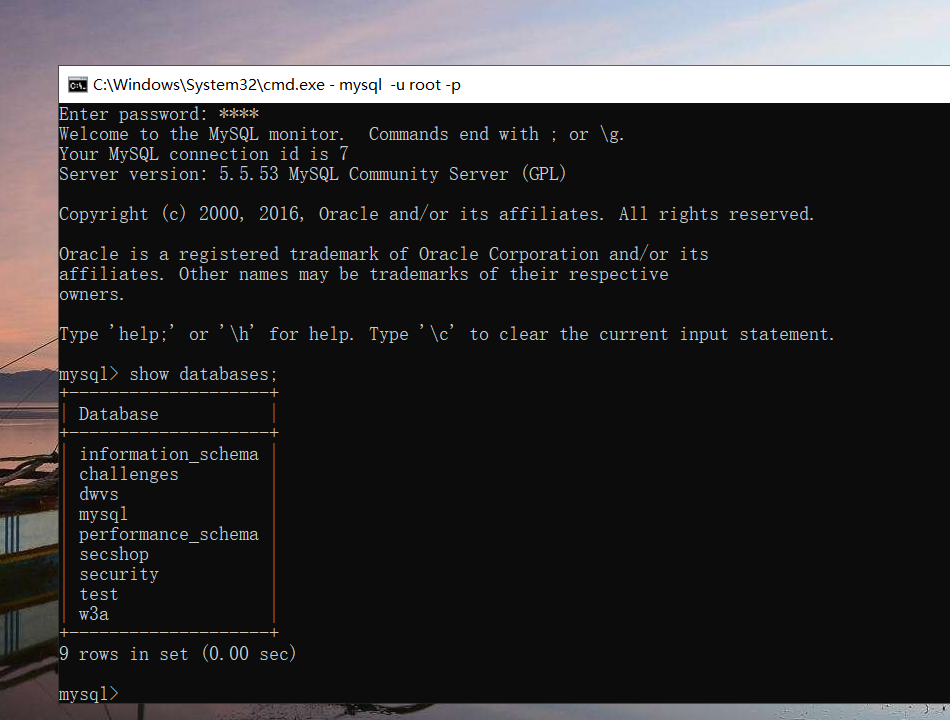
如果想要修改MySQL的相关配置文件
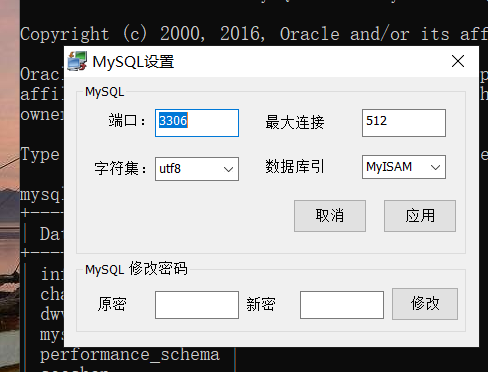
MySQL的数据库都保存在data目录下
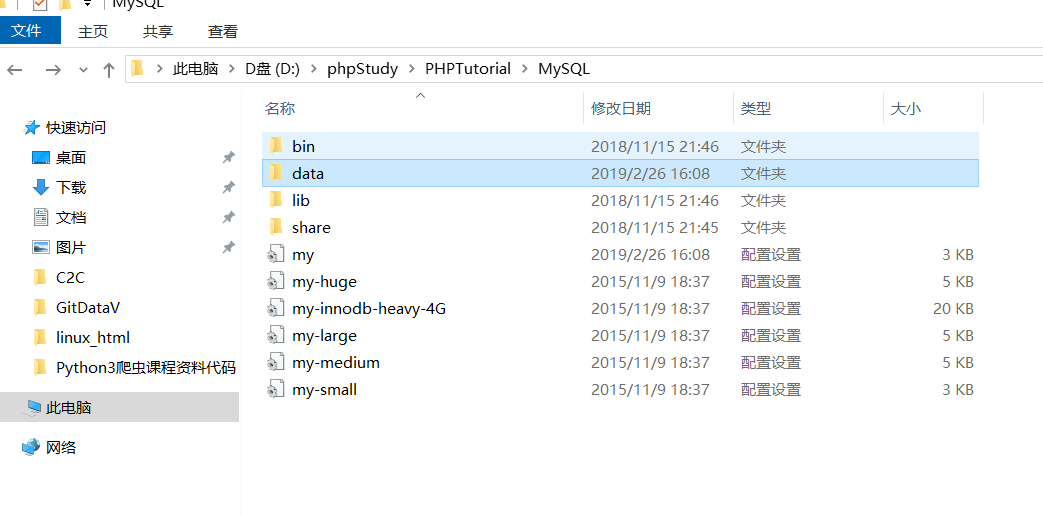
Navicat的使用
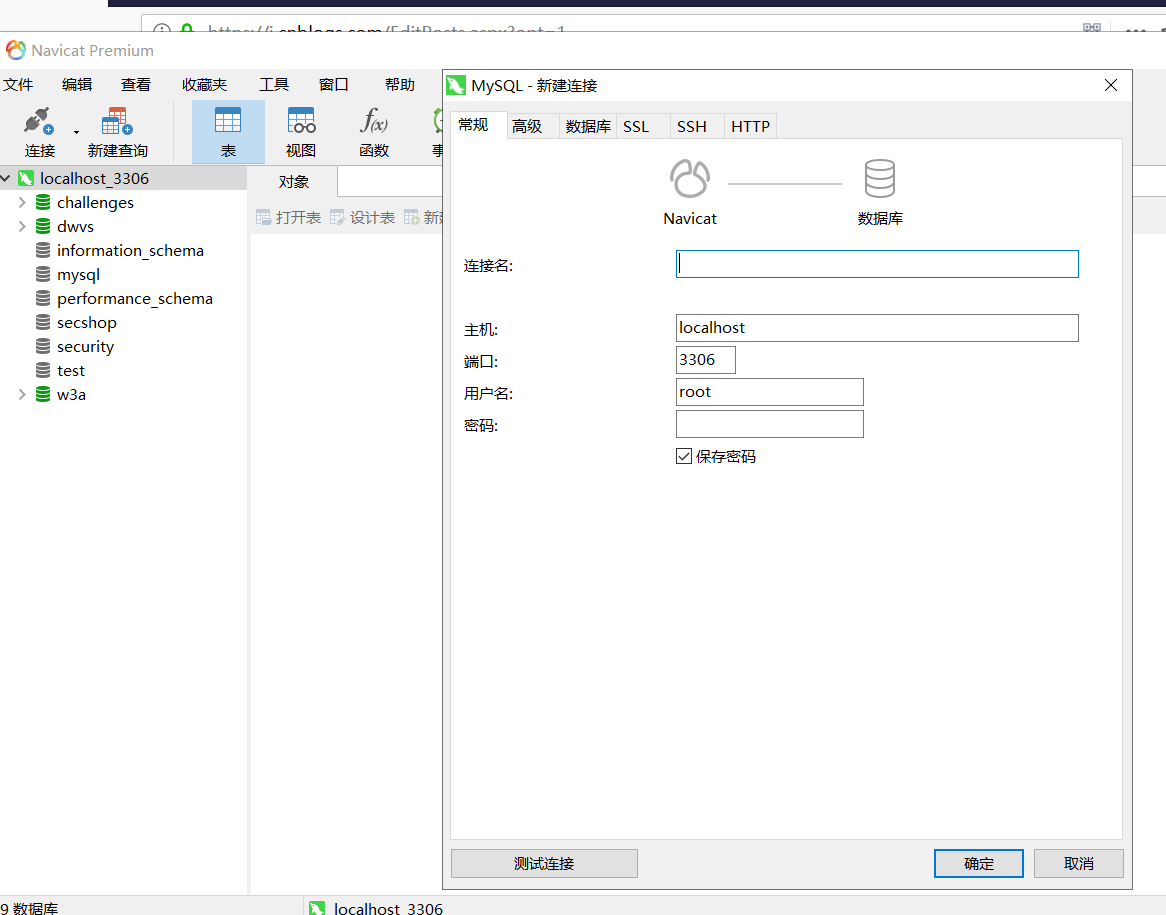





















 205
205











 被折叠的 条评论
为什么被折叠?
被折叠的 条评论
为什么被折叠?








